dockerでrails6とpostgresql環境を構築する
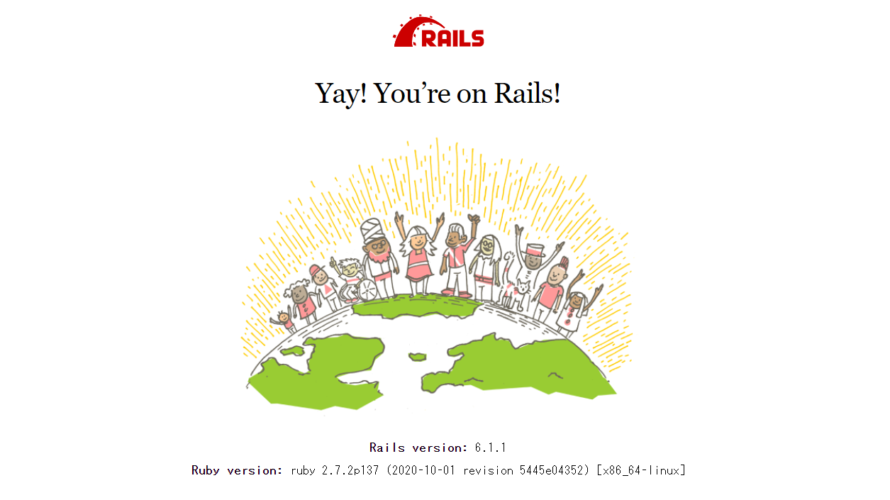
dockerを使用して、rails6とpostgresql環境を構築する手順を掲載してます。
環境
- OS CentOS Linux release 7.9.2009 (Core)
- docker 20.10.2
- docker-compose 1.25.4
各ファイル作成
使用するファイルを予め作成しておきます。
ここでは「railsapp」という名前でプロジェクトを作成します。
mkdir railsapp
cd railsapp各ファイルを作成しておきます。
touch Dockerfile
touch Gemfile
touch Gemfile.lock
touch docker-compose.yml
touch entrypoint.sh「railsapp」ディレクトリ配下の構成
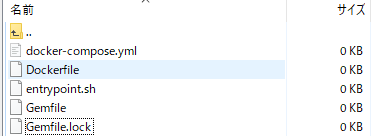
Dockerfile作成
まずは以下の内容で「Dockerfile」を作成します。
※「railsapp」の箇所はプロジェクトの名称に合わせて下さい。
FROM ruby:2.7.2
RUN apt-get update -qq && apt-get install -y build-essential nodejs postgresql-client libpq-dev
RUN apt-get update && apt-get install -y curl apt-transport-https wget && \
curl -sS https://dl.yarnpkg.com/debian/pubkey.gpg | apt-key add - && \
echo "deb https://dl.yarnpkg.com/debian/ stable main" | tee /etc/apt/sources.list.d/yarn.list && \
apt-get update && apt-get install -y yarn
RUN curl -sL https://deb.nodesource.com/setup_7.x | bash - && \
apt-get install nodejs
RUN mkdir /railsapp
WORKDIR /railsapp
COPY Gemfile /railsapp/Gemfile
COPY Gemfile.lock /railsapp/Gemfile.lock
RUN bundle install
COPY . /railsapp
COPY entrypoint.sh /usr/bin/
RUN chmod +x /usr/bin/entrypoint.sh
ENTRYPOINT ["entrypoint.sh"]
EXPOSE 3000
CMD ["rails", "server", "-b", "0.0.0.0"]Gemfile作成
Gemfileも以下の内容で作成しておきます。バージョンは「6」以上を指定してます。
source "https://rubygems.org"
gem "rails", "~>6"docker-compose.yml作成
docker-compose.ymlも以下の内容で作成しておきます。
version: '3'
services:
db:
image: postgres
volumes:
- ./tmp/db:/var/lib/postgresql/data
environment:
POSTGRES_HOST_AUTH_METHOD: 'trust'
web:
build: .
command: bash -c "rm -f tmp/pids/server.pid && bundle exec rails s -p 3000 -b '0.0.0.0'"
volumes:
- .:/railsapp
ports:
- "3000:3000"
depends_on:
- dbentrypoint.sh作成
最後に、entrypoint.shも以下の内容で作成しておきます。
#!/bin/bash
set -e
rm -f /railsapp/tmp/pids/server.pid
exec "$@"build
用意ができたので「railsプロジェクト」を作成します。
docker-compose run web rails new . --force --no-deps --database=postgresql --skip-bundle以下のエラーが出る場合は、権限の問題なので、
PermissionError: [Errno 13] Permission denied:権限を付与します。
sudo chown -R ${USER} /tmp/dbrailsのファイルが作成されたことが確認できます。
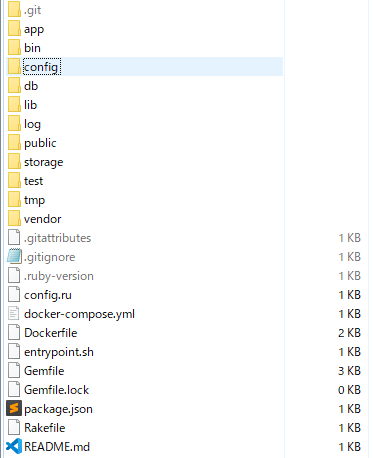
buildします。
docker-compose build以下のエラーが出る場合は、再度権限を付与して下さい。
OSError: Can not read file in context:今度は、プロジェクト全てに付与します。
sudo chown -R ${USER} ~/railsappDB作成
「config/database.yml」にhostやusernameの接続情報を追加します。
default: &default
adapter: postgresql
encoding: unicode
# For details on connection pooling, see Rails configuration guide
# https://guides.rubyonrails.org/configuring.html#database-pooling
pool: <%= ENV.fetch("RAILS_MAX_THREADS") { 5 } %>
host: db
username: postgres
passowrd:
development:
<<: *default
database: railsapp_developmentDBを作成します。
docker-compose run web rake db:create以下のエラーが出る場合は、
PG::ConnectionBad: FATAL: could not open file "base/13395/2601": Permission deniedパーミッションを変更します。
sudo chmod -R 775 /tmpwebpackインストール
webpackをインストールしておきます。
docker-compose run web rails webpacker:installrails起動
以下のコマンドを実行すると「rails6」が立ち上げることが確認できます。
docker-compose upブラウザから http://プライベートIP or サーバーアドレス:3000 にアクセスします。
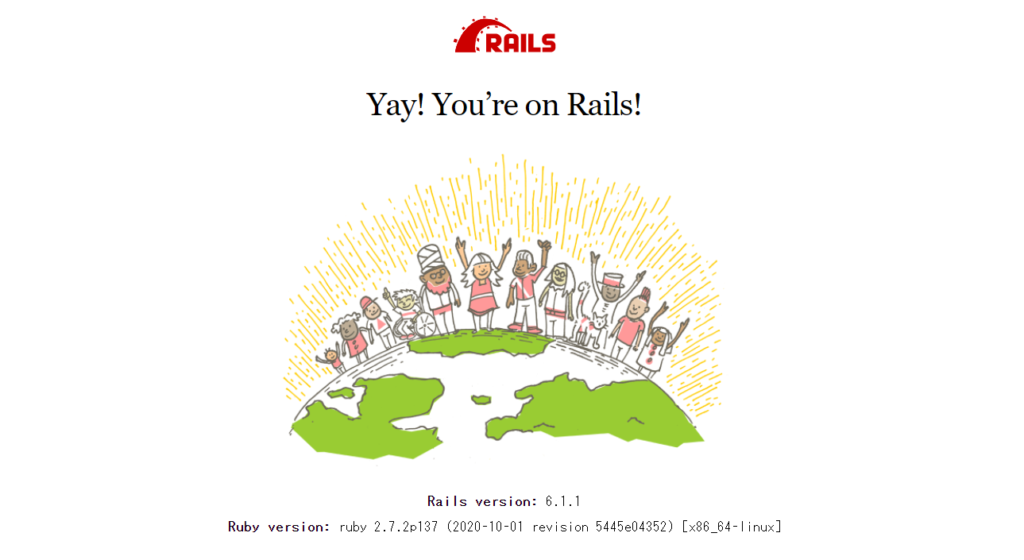
TOPページ作成
topページを作成してみます。
※「-u `id -u $USER」は自分の環境だと作成したディレクトリの所有者が「root」になってしまうため、実行したユーザーが所有者になるようにしてます。
docker-compose run -u `id -u $USER` web rails g controller top index「config」内にある「routes.rb」を以下のように編集します。
Rails.application.routes.draw do
# For details on the DSL available within this file, see https://guides.rubyonrails.org/routing.html
root to: "top#index"
end再度、アクセスするとtopページが変更されたことが確認できます。
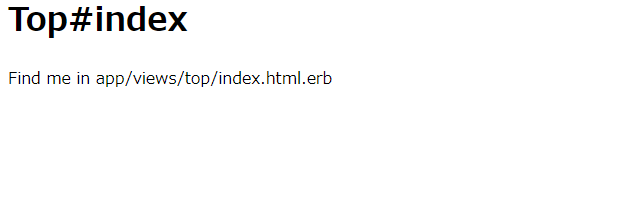
-
前の記事
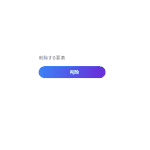
javascript removeでhtml要素を削除する 2021.04.01
-
次の記事
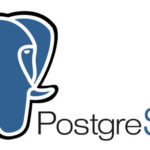
PostgreSQL オートインクリメント値を初期化する 2021.04.01







コメントを書く